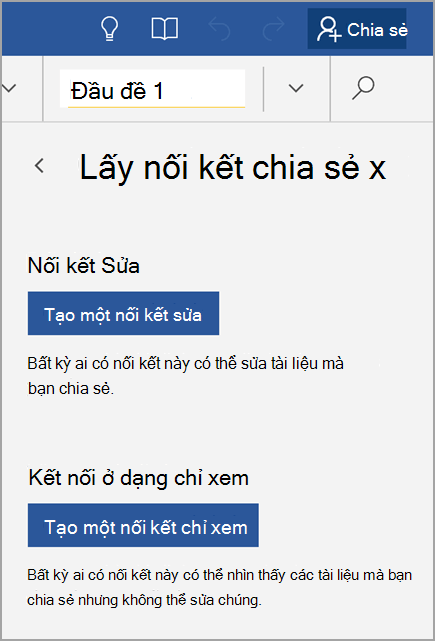Nếu bạn muốn chia sẻ tệp của mình, bạn có thể:
-
Lưu nó vào đám mây và cung cấp một nối kết để mọi người có thể xem hoặc sửa nó.
-
Gửi một bản sao của tệp dưới dạng tệp đính kèm email.
Lợi thế của việc lưu tệp của bạn trên điện toán đám mây và sau đó mời mọi người truy nhập vào nó hoặc chia sẻ một nối kết đến nó trong email là bạn có thể cập nhật nội dung tệp vào bất kỳ lúc nào và mọi người mà bạn chia sẻ nó với sẽ có phiên bản mới nhất. Nếu bạn không muốn lưu tệp của mình trên điện toán đám mây, bạn có thể gửi nó dưới dạng phần đính kèm email.
Mời mọi người xem hoặc sửa tệp của bạn
-
Mở tệp của bạn, gõ nhẹ vào biểu tượng chia sẻ , sau đó gõ nhẹ mời mọi người.
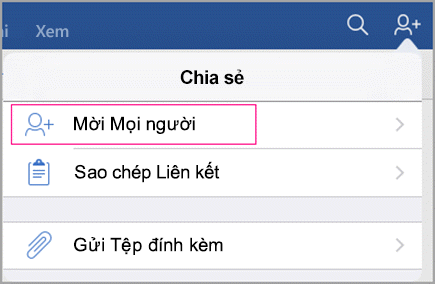
Mẹo: Hãy bảo đảm lưu tệp của bạn lên đám mây đầu tiên. Nếu không, tùy chọn mời mọi người sẽ không sẵn dùng.
-
Để mời mọi người, hãy thêm địa chỉ email của họ và một thông điệp ngắn.
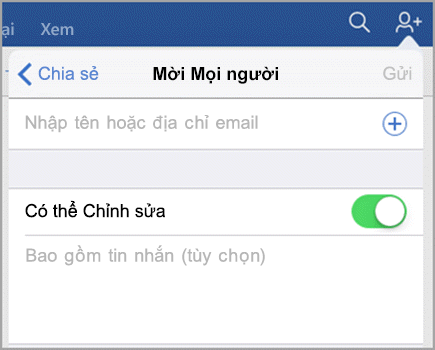
-
Nếu bạn muốn mọi người sửa được tài liệu của bạn, hãy bật Có thể Sửa.
-
Bấm Gửi. Mọi người mà bạn mời sẽ nhận được một email với một nối kết tới tệp chia sẻ.
Gửi liên kết đến tệp của bạn
-
Gõ nhẹ vào biểu tượng chia sẻ , rồi gõ nhẹ vào sao chép liên kết.
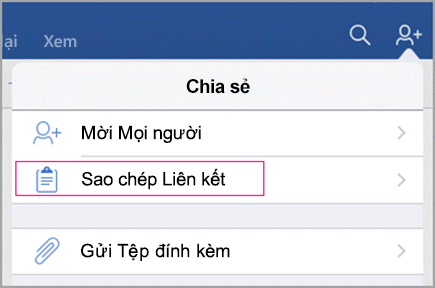
Mẹo: Hãy bảo đảm lưu tệp của bạn lên đám mây đầu tiên. Nếu không, tùy chọn sao chép liên kết sẽ không khả dụng. Nếu tệp nằm trên một site SharePoint Online, hãy đi đến quản lý quyền truy nhập trong ngăn chi tiết để cấp quyền cho người khác truy nhập vào tệp.
-
Dán liên kết vào một ứng dụng email hoặc thư và gửi nó đến những người mà bạn muốn chia sẻ tệp của mình.
Gửi tệp của bạn dưới dạng phần đính kèm email
-
Gõ nhẹ vào biểu tượng chia sẻ , rồi gõ nhẹ vào email dưới dạng tệp đính kèm.
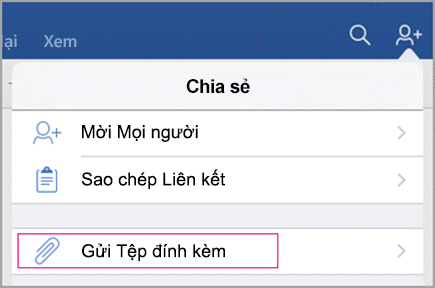
-
Bạn có thể chọn để gửi tệp của mình theo định dạng tài liệu Office của mình hoặc dưới dạng PDF. Gõ nhẹ vào vùng chọn của bạn; Ví dụ, gõ nhẹ vào tài liệu.
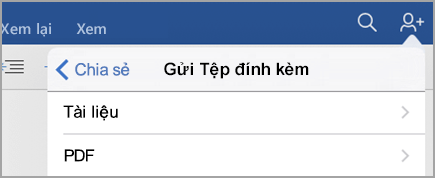
-
Ứng dụng Office của bạn sẽ mở ứng dụng email của bạn và đính kèm tệp của bạn vào thư mới. Chỉ cần điền vào các chi tiết, chẳng hạn như địa chỉ email và một tin nhắn ngắn, rồi bấm vào gửi.
Gửi cho mọi người một nối kết
-
Mở tệp của bạn và gõ nhẹ Chia sẻ.

-
Gõ nhẹ vào chia sẻ dưới dạng nối kết.
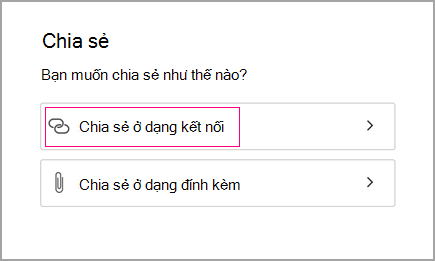
-
Chọn có cho phép người dùng của bạn sửa tệp hay chỉ xem.
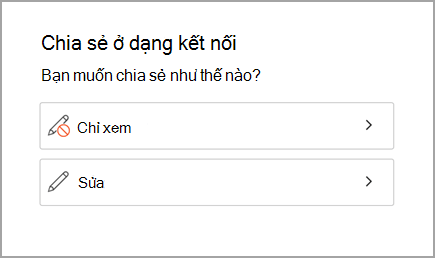
-
Chọn dịch vụ email của bạn, rồi nhập địa chỉ email của những người sẽ chia sẻ tệp của bạn.
Người nhận sẽ nhận được thư email có nối kết đến tệp được chia sẻ.
Gửi tệp dưới dạng tệp đính kèm
-
Mở tệp của bạn và gõ nhẹ Chia sẻ.
-
Gõ nhẹ vào chia sẻ dưới dạng tệp đính kèm.
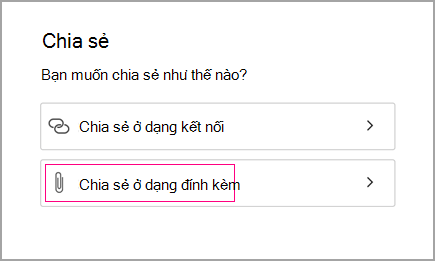
-
Chọn tài liệu hoặc PDF.
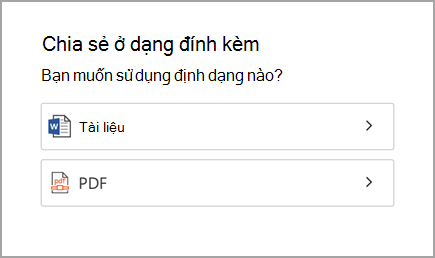
-
Nếu bạn được nhắc để cho phép Word chuyển đổi tệp, hãy chọn cho phép.
-
Chọn dịch vụ email của bạn, rồi nhập địa chỉ email của những người sẽ chia sẻ tệp của bạn.
Người nhận sẽ nhận được thông điệp email có tệp đính kèm.
Mời mọi người xem hoặc sửa tệp của bạn
-
Mở tệp của bạn và gõ nhẹ Chia sẻ.

Nếu tệp nằm trên thiết bị của mình, bạn có thể gửi nó dưới dạng đính kèm.
Nếu tệp nằm trên một vị trí trên đám mây, bạn có thể mời người dùng bằng cách thêm địa chỉ email của họ vào trường mời mọi người .
-
Trong trường tiếp theo, quyết định xem người dùng của bạn có thể chỉnh sửa tệp hay chỉ xem hay không. Thêm bất kỳ chú thích nào trong trường chú thích, rồi gõ nhẹ vào chia sẻ
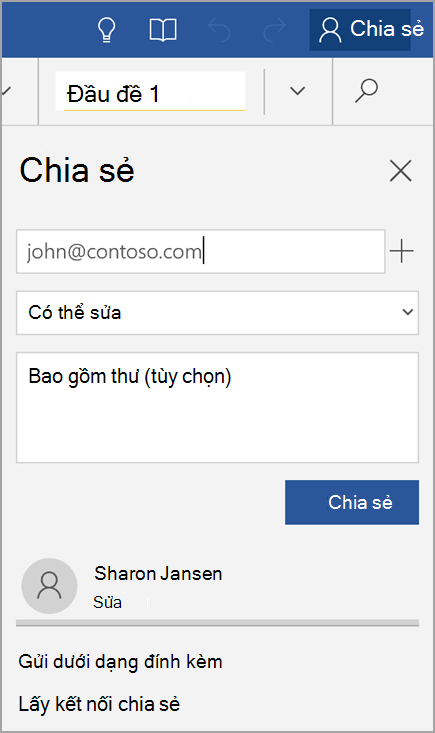
Người nhận sẽ nhận được thư email có nối kết đến tệp được chia sẻ.
Gửi tệp dưới dạng phần đính kèm hoặc gửi nối kết qua email
-
Mở tệp của bạn và gõ nhẹ Chia sẻ.
-
Gõ nhẹ vào Gửi dưới dạng phần đính kèm hoặc Lấy nối kết chia sẻ.
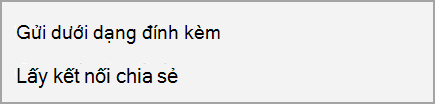
Tùy chọn Lấy nối kết chia sẻ bao gồm hai nối kết: Tạo nối kết sửa và Tạo nối kết chỉ xem. Như tên nối kết đã gợi ý, Nối kết sửa cho phép người dùng sửa tệp của bạn, còn với Nối kết chỉ xem, người dùng không thể thực hiện thay đổi đối với tệp.